Nachdem Sie einen Computer im Ausland gekauft oder die englische Version von Windows 10 installiert haben, können Sie die Systemsprache von der Standardeinstellung auf die Sprache ändern, die Sie für den täglichen Gebrauch benötigen. Unsere Experten zeigen Ihnen, wie Sie dies tun können.
Installation des Sprachpakets
Zusätzliche Lokalisierungspakete können nur von einem Benutzer installiert werden, der über Administratorrechte auf diesem Computer verfügt.
Öffnen Sie das Fenster „Windows-Optionen“ mit der Tastenkombination „Win+i“. Gehen Sie zum Abschnitt „Zeitsprache“, der mit einem Rahmen markiert ist.
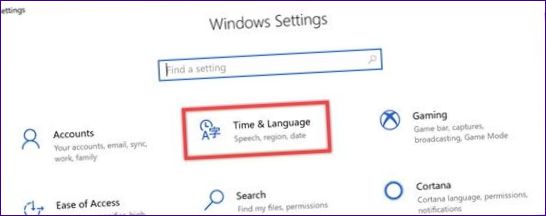
Wählen Sie im Seitenbereich der Übergänge die Zeile „Sprache“ mit der Maus aus. Klicken Sie auf den Hyperlink mit dem Symbol des Anwendungsshops auf der rechten Seite des Fensters.
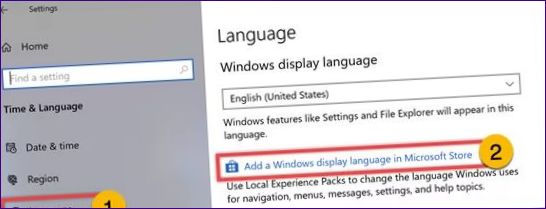
Suchen Sie in dem sich öffnenden Microsoft Store-Fenster das Deutsche Sprachpaket. Klicken Sie auf das Kästchen im Bildschirmfoto.
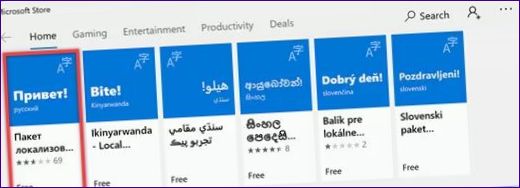
Klicken Sie im Installationsdialog auf die Schaltfläche „Get“.
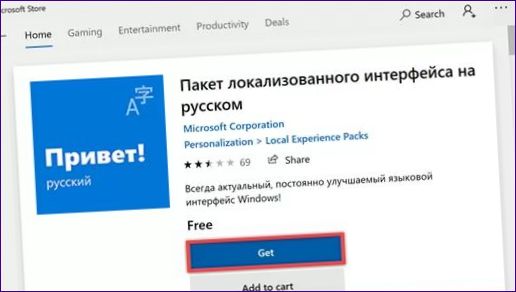
Optionen im Pop-up-Fenster auswählen. Das mit „1“ markierte Kästchen ist für die Lokalisierung der grafischen Oberfläche des Systems zuständig. Darunter sind die Pakete Text-to-Speech und Handschrift doppelt markiert. Wenn sie nicht benötigt werden, können Sie sie abwählen. Wenn Sie die Auswahl der Optionen abgeschlossen haben, drücken Sie auf „Installieren“.
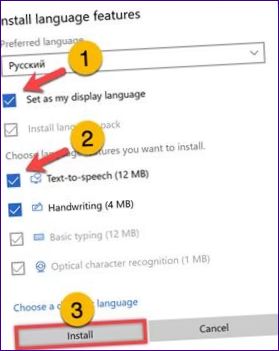
Warten Sie, bis das Sprachpaket vollständig heruntergeladen und installiert ist. Eine Systemwarnung erscheint über den geöffneten Fenstern. Windows bietet die Möglichkeit, die Benutzersitzung sofort zu schließen, um die Sprache der Benutzeroberfläche zu ändern, oder den Vorgang zu verschieben. Klicken Sie auf „Ja“, um zum Willkommensbildschirm zurückzukehren. Alle Menüpunkte und Beschriftungen unter den Desktop-Symbolen werden nach der erneuten Eingabe in Deutsch angezeigt.
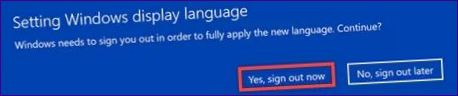
Regionale Einstellungen
Um die Lokalisierung Ihres Systems zu vervollständigen, müssen Sie nicht nur ein Sprachpaket erstellen, sondern auch einige regionale Einstellungen ändern.
Rufen Sie das Bedienfeld auf und geben Sie den im Screenshot mit einem Rahmen markierten Bereich erneut ein.
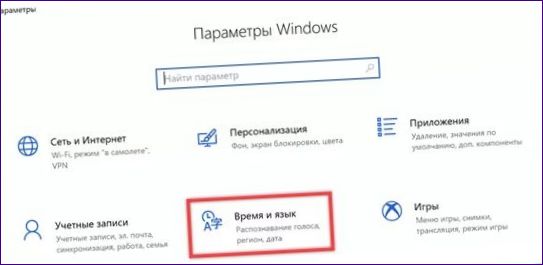
Markieren Sie die Zeile „Region“ im Navigationsbereich. Verwenden Sie das Dropdown-Menü auf der rechten Seite des Fensters, das mit einem Doppelkreuz gekennzeichnet ist, um das aktuelle Wohnsitzland einzustellen. Scrollen Sie im Fenster ganz nach unten.
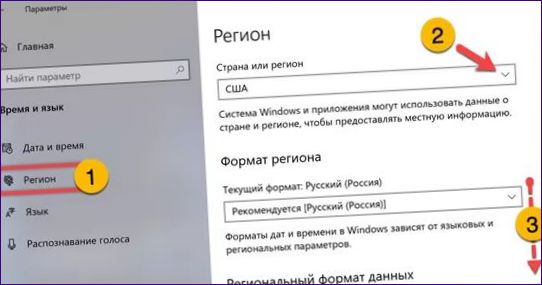
Klicken Sie im Block „Verwandte Optionen“ auf den eingerahmten Hyperlink.
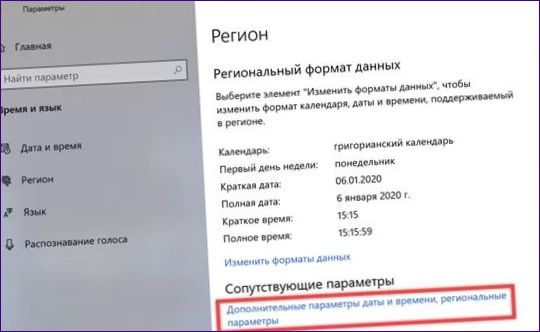
Unter Uhr und Region wird ein klassisches Bedienfeld geöffnet. Klicken Sie auf den nächsten Link, der im Screenshot markiert ist.
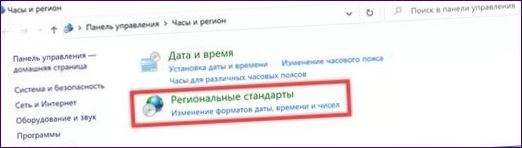
Prüfen Sie im Fenster mit den Ländereinstellungen, welche Sprache für die Programme verwendet wird, die Unicode nicht unterstützen. Klicken Sie auf die Schaltfläche „Ändern“ mit einem Rahmen.
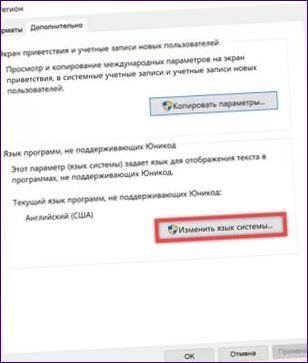
Verwenden Sie das mit einem Pfeil gekennzeichnete Dropdown-Menü, um die Deutsche Sprache zu aktivieren. Klicken Sie auf „OK“, um Ihre Wahl zu bestätigen und das Einstellungsfenster zu schließen.

Wählen Sie in der Popup-Warnung sofortigen Neustart. Sobald Sie dies getan haben, wird die Systemsprache auf Deutsch umgestellt. Zeigt auch Informationen auf der ersten Anmeldeseite an.

Zum Schluss
Die von unseren Experten aufgelistete Abfolge von Aktionen kann verwendet werden, um das System in jede für den Benutzer geeignete Sprache zu übersetzen, vorausgesetzt, das erforderliche Lokalisierungspaket ist im Microsoft Store erhältlich.

Wie kann ich die Sprache der Benutzeroberfläche in Windows 10 ändern?
Um die Sprache der Benutzeroberfläche in Windows 10 zu ändern, müssen Sie zuerst die Einstellungen öffnen. Klicken Sie auf „Start“ und dann auf das Zahnrad-Symbol für „Einstellungen“. Wählen Sie dort „Zeit und Sprache“ aus, und dann „Region und Sprache“. Sie können dann eine neue Sprache hinzufügen und als Standardsprache festlegen. Klicken Sie auf „Optionen“ neben der gewählten Sprache, um sie als Anzeigesprache für Windows auszuwählen. Starten Sie Ihren Computer neu, um die Änderungen wirksam zu machen. Nun sollte die Benutzeroberfläche in der von Ihnen gewählten Sprache angezeigt werden.